这些错误的消息听起来很熟悉:
文件损坏,无法打开。文件或目录损坏,无法读取。文件打开时出错,文件损坏。计算机文件只是一组数据,可以通过程序打开和读取来组织。若文件数据的某些部分杂乱无章或丢失,则变得不可读,换句话说,已损坏或损坏。
当你使用Windows 10上网、玩游戏或与他人在线会议时,屏幕突然变成蓝屏,或者像你的电脑有问题,需要重新启动..这词,导致系统文件丢失或损坏故障,使计算机无法正常使用,如何解决?

蓝屏通常由应用程序运行失败或Windows由系统文件损坏引起的解决方案有两种:
方法1:运行SFC命令检查损坏的系统文件方法2:运行DISM命令修复损坏的系统文件提示:请注意,先按电源开关关闭计算机电源,几分钟后,以安全模式重新启动。
方法1:运行SFC命令检查损坏的系统文件1.作为管理员操作命令提示符。
方法1:运行SFC命令检查损坏的系统文件1.作为管理员操作命令提示符。2.要在Windows 请在10中执行此操作。Windows 单击10中的开始菜单或同时按下Win X键。3.右键单击命令提示符,然后选择作为管理员运行。它将打开命令提示符作为管理权限。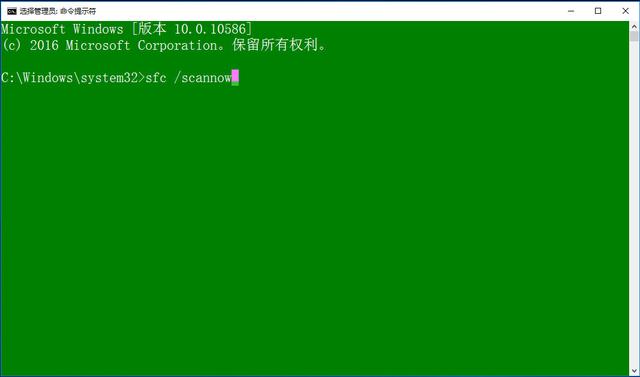
4.或者作为管理员登录Windows PC。
5.单击开始>所有程序>附件>右键单击命令提示符,然后选择作为管理员运行。
6.在命令提示符下键入SFC / scannow(无引号)Enter。
7.Windows扫描损坏的系统文件并验证其完整性。SFC /SCANNOW命令扫描所有受保护的系统文件,用压缩文件夹的缓存副本替换损坏的文件%WINDIR%\\SYSTEM32\\dllcache文件。%WinDir%占位符代表Windows操作系统文件夹。例如,C:\\Windows。在验证完成100%之前,请注意不要关闭命令提示符窗口。扫描结果将显示在过程完成后。8.等待扫描完成。在这个过程中可能会提示Windows安装CD/DVD复制原始文件,插入相应的安装CD。扫描完成后,可能会收到以下消息之一:A.Windows资源保护未发现任何完整性违规这意味着没有丢失或损坏的系统文件。B.Windows资源保护不能执行要求的操作要解决这个问题,请在安全模式下扫描系统文件检查器,确保PWinDeletes和PendingRenames文件夹位于%WinDir%\\WinSxS\\Temp下。C.Windows资源保护发现损坏的文件并成功修复。包含详细信息CBS.Log%WinDir%\\Logs\\CBS\\CBS.log中。
D.Windows资源保护发现损坏的文件,但有些文件无法修复。包含详细信息CBS.Log%WinDir%\\ Logs\\CBS\\CBS.log中。9.扫描系统文件后,提示重新启动计算机。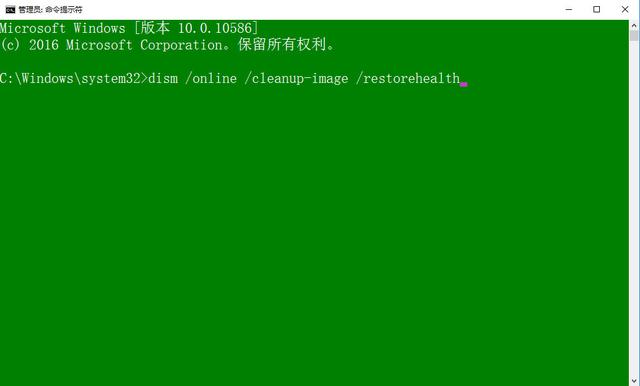 提示:
提示:理论上,如果验证过程完成完成,并且有信息告诉你系统中的一切都很好,那么之前的蓝屏可能是由于软件运行错误而没有损坏系统文件造成的,你应该重新启动计算机。当系统告诉您某些系统文件损坏时,应使用方法2。
方法2:运行DISM命令修复损坏的系统文件
1.用与方法1相同的方法打开命令提示符窗口。
2.在命令提示符窗口中键入以下命令:

DISM /Online /Cleanup-Image /RestoreHealth
提示:完成此过程后,修复损坏的系统文件,然后重新启动计算机。
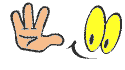
■>>Win10不能启动,主引导记录(MBR)用这种方法快速修复损坏
■>>硬盘出错,数据丢失怎么办?数据修复专业人士告诉你答案■>>win10更新到1903版,蓝牙音频出现问题,微软终于给出了解决方案
如果您喜欢玩软件,请关注、评论、收藏、转发。如果您在学习中有任何问题,请与我沟通。今天的头条搜索微课传媒,我在这里等你!
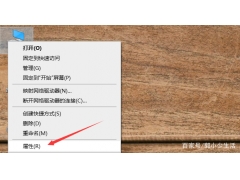
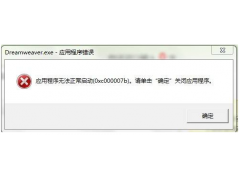

![RedHat服务器上[Errno 5] OSError: [Errno 2]的解决方法](https://img.pc-daily.com/uploads/allimg/4752/11135115c-0-lp.png)

